თუ გსურთ გამორთოთ AutoPlay ფუნქცია თქვენს Windows კომპიუტერში, განაგრძეთ ამ სახელმძღვანელოს კითხვა. AutoPlay არის Windows-ის ფუნქცია, რომელიც პირველად დაინერგა Windows 98-თან ერთად, რომელიც იკვლევს ნებისმიერი დაკავშირებული შენახვის მოწყობილობის ან ჩასმული მედიის შიგთავსს (მაგ. CDROM, DVD) და შესაბამისად კონტენტის ტიპი (მუსიკა, ვიდეო, პროგრამული უზრუნველყოფა), მოგთხოვთ აირჩიოთ შესაბამისი აპლიკაცია შინაარსის საჩვენებლად, ან თუ შესანახი მოწყობილობა შეიცავს პროგრამულ უზრუნველყოფას, შეიძლება დაიწყოს მისი ინსტალაცია (ავტორუნი).
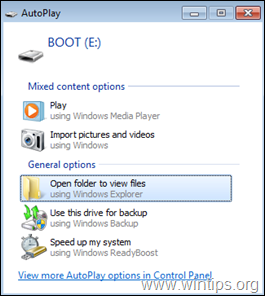
მიუხედავად იმისა, რომ AutoPay და Autorun ფუნქციები შეიძლება სასარგებლო იყოს, მეორეს მხრივ, მას შეუძლია დაეხმაროს კომპიუტერის დაინფიცირებას, თუ დაკავშირებულია მავნე პროგრამის შემცველი შესანახი მოწყობილობა. თუ გსურთ თავიდან აიცილოთ ეს უსაფრთხოების რისკი, ან თუ თვლით, რომ AutoPlay ფუნქცია გამაღიზიანებელია, გააგრძელეთ და გამორთეთ იგი ქვემოთ მოცემული ინსტრუქციების შესაბამისად.
როგორ გამორთოთ AutoPlay და AutoRun ფუნქციები Windows-ში (ყველა ვერსია).
Windows-ში Autorun-ისა და AutoPlay-ის ფუნქციების გამორთვის რამდენიმე მეთოდი არსებობს და ამ ამოცანის შესასრულებლად შეგიძლიათ გამოიყენოთ რომელიმე მათგანი.
- მეთოდი 1. გამორთეთ ავტომატური თამაში Windows-ის პარამეტრებში.
- მეთოდი 2. გამორთეთ ავტომატური თამაში Windows რეესტრიდან.
- მეთოდი 3. გამორთეთ AutoPlay ჯგუფის პოლიტიკის რედაქტორის გამოყენებით.
მეთოდი 1. როგორ გამორთოთ ავტომატური თამაში Windows-ის პარამეტრებში.
- Windows 10 და სერვერი 2016.
- Windows 8/8.1
- Windows 7
გამორთეთ AutoPlay Windows 10 და Server 2016-ში
Windows 10 და Server 2016-ის ყველა დისკზე ავტომატური დაკვრის და ავტომატური გაშვების გამორთვა:
1. დააჭირეთ Windows ![image_thumb[2]_thumb image_thumb[2]_thumb](/f/da6b8dc4263558364a25b6f24746c31a.png) + მე გასაღებები გასახსნელად პარამეტრები (ან გადადით დაწყება მენიუ
+ მე გასაღებები გასახსნელად პარამეტრები (ან გადადით დაწყება მენიუ ![image_thumb[2]_thumb image_thumb[2]_thumb](/f/da6b8dc4263558364a25b6f24746c31a.png) და დააწკაპუნეთ პარამეტრები
და დააწკაპუნეთ პარამეტრები  )
)
2. პარამეტრების ოფციებში დააწკაპუნეთ მოწყობილობები.
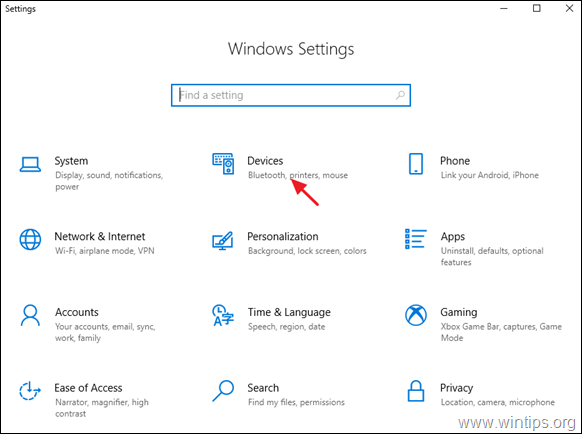
2. აირჩიეთ ავტომატური გადახდა მარცხენა პანელზე და დააყენეთ "გამოიყენეთ AutoPlay ყველა მედიისა და მოწყობილობისთვის"გადართვა გამორთულია.*
* Შენიშვნა: დააყენეთ AutoPlay გადამრთველი ON-ზე ჩართეთ AutoPlay საჭიროების შემთხვევაში.
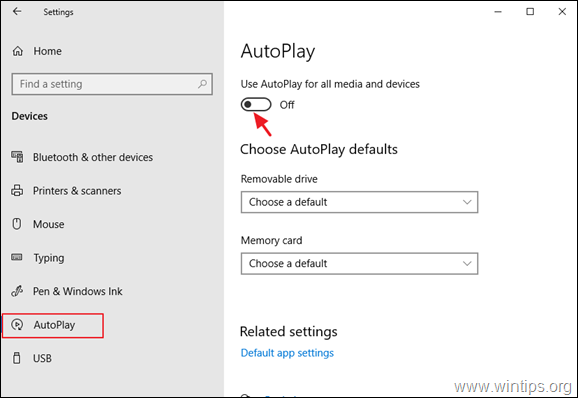
გამორთეთ ავტომატური თამაში Windows 8/8.1-ში
Windows 8.1/8-ში AutoPlay/Autorun ფუნქციების გამორთვა:
1. დააჭირეთ Windows ![image_thumb[2]_thumb image_thumb[2]_thumb](/f/da6b8dc4263558364a25b6f24746c31a.png) + მე გასაღებები გასახსნელად პარამეტრები.
+ მე გასაღებები გასახსნელად პარამეტრები.
2. დააწკაპუნეთ შეცვალეთ კომპიუტერის პარამეტრები და შემდეგ დააწკაპუნეთ კომპიუტერი და მოწყობილობები.
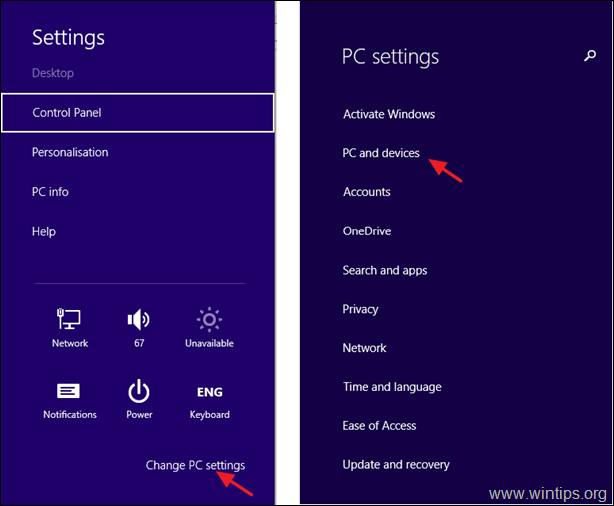
3. აირჩიეთ ავტომატური გადახდა მარცხენა პანელზე და დააყენეთ "გამოიყენეთ AutoPlay ყველა მედიისა და მოწყობილობისთვის"გადართვა გამორთულია.
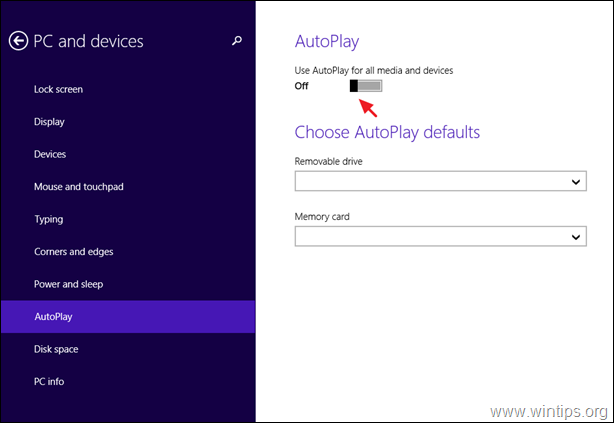
გამორთეთ ავტომატური თამაში Windows 7-ში
Windows 7-ში AutoPlay/Autorun ფუნქციების გამორთვა:
1. ნავიგაცია Მართვის პანელი და გახსენით "უსაფრთხოება და Ავტომატური ჩართვა'. *
* Შენიშვნა: თუ ვერ ხედავთ "AutoPlay" ელემენტს, დააყენეთ ნახვა მიერ რომ ყველა ელემენტი.
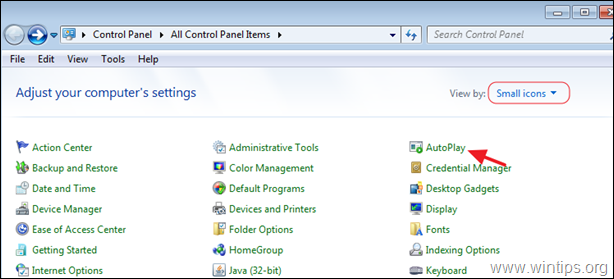
2. მოხსენით მონიშვნა The გამოიყენეთ AutoPlay ყველა მედიისა და მოწყობილობისთვის მონიშვნის ველი და დააწკაპუნეთ Შენახვა.
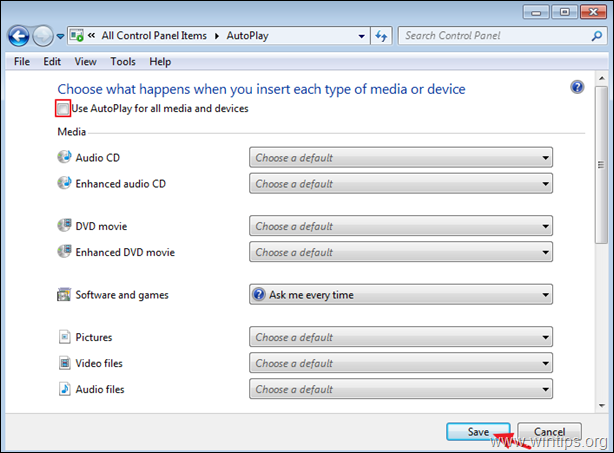
მეთოდი 2. როგორ გამორთოთ ავტომატური თამაში Windows რეესტრიდან.
ყველა დისკისთვის AutoPlay და AutoRun ფუნქციების გამორთვა რეესტრის გამოყენებით: *
* Შენიშვნა: ინსტრუქცია ვრცელდება Windows-ის ყველა ვერსიაზე (Windows 10,8,7 Home ან Pro & Windows Server 2016/2012)
1. გახსენით რეესტრის რედაქტორი. ამის გასაკეთებლად:
ა. ერთდროულად დააჭირეთ Windows
+ რ გასაღებები გაშვების ბრძანების ველის გასახსნელად.
ბ. ტიპი რეგედიტი და დააჭირეთ შედი.
2. მარცხენა პანელზე გადადით რეესტრის ერთ-ერთ შემდეგ ადგილას, იმ მოქმედების მიხედვით, რომლის შესრულებაც გსურთ:
მოქმედება 1. იმისათვის, რომ გამორთოთ ავტომატური თამაში ყველა დისკისთვის მხოლოდ ამჟამინდელი მომხმარებლისთვის, გადადით შემდეგზე:
HKEY_CURRENT_USER\SOFTWARE\Microsoft\Windows\CurrentVersion\policies\Explorer
მოქმედება 2: ყველა მომხმარებლისთვის ყველა დისკისთვის ავტომატური დაკვრის გამორთვისთვის, გადადით შემდეგზე:
- HKEY_LOCAL_MACHINE\SOFTWARE\Microsoft\Windows\CurrentVersion\Policies\Explorer
3. დააწკაპუნეთ მარჯვენა ღილაკით მარჯვენა პანელზე ცარიელ ადგილას და დააწკაპუნეთ ახალი -> DWORD (32-ბიტიანი) მნიშვნელობა.
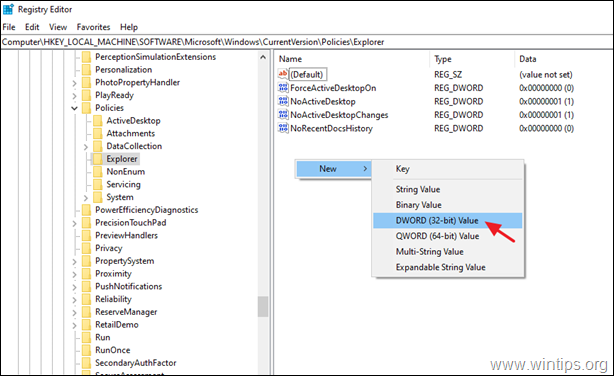
4. როგორც მნიშვნელობის სახელის ტიპი NoDriveTypeAutoRun და დააჭირეთ შედი.
5. ორჯერ დააწკაპუნეთ ახლად შექმნილ მნიშვნელობაზე, აირჩიეთ ათწილადი და ტიპი 255 ღირებულების ყუთში. როდესაც დასრულდება, დააწკაპუნეთ ᲙᲐᲠᲒᲘ.
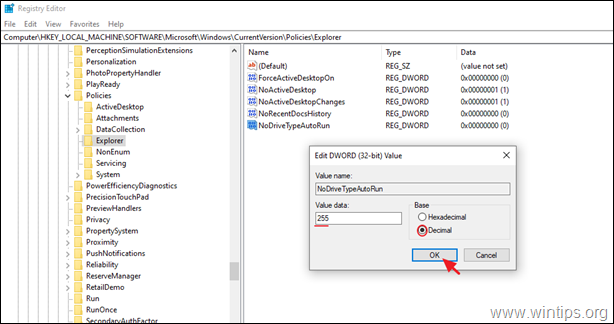
6. დახურეთ რეესტრის რედაქტორი და რესტარტი თქვენი კომპიუტერი.
მეთოდი 3. როგორ გამორთოთ AutoPlay ჯგუფის პოლიტიკის რედაქტორით. *
* Შენიშვნა: ინსტრუქციები ეხება მხოლოდ Windows 10, 8 ან 7 Professional ვერსიებს და Windows Server ვერსიებს 2008, 2012 და 2016.
2. Გააღე ადგილობრივი ჯგუფის პოლიტიკის რედაქტორი. ამის გასაკეთებლად:
ა. ერთდროულად დააჭირეთ Windows
+ რ გასაღებები გაშვების ბრძანების ველის გასახსნელად.
ბ. ტიპი gpedit.msc და დააჭირეთ შედი.

2. ჯგუფის პოლიტიკის რედაქტორში გადადით შემდეგზე:
- კომპიუტერის კონფიგურაცია -> ადმინისტრაციული შაბლონები -> Windows კომპონენტები -> AutoPlay Policies
3. მარჯვენა პანელზე გახსენით გამორთეთ ავტომატური თამაში პოლიტიკა.
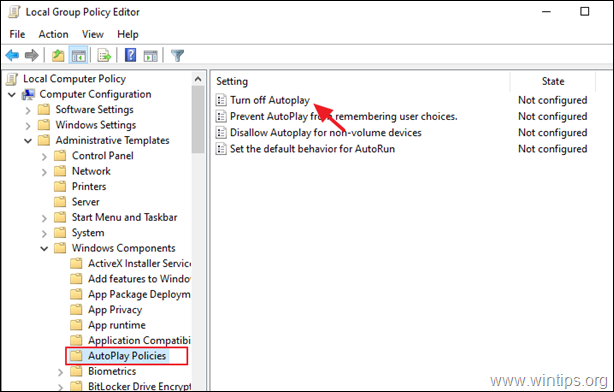
4. აირჩიეთ ჩართული, დარწმუნდით, რომ გამორთეთ AutoPlay გამორთულია ყველა დისკები და დააწკაპუნეთ ᲙᲐᲠᲒᲘ.
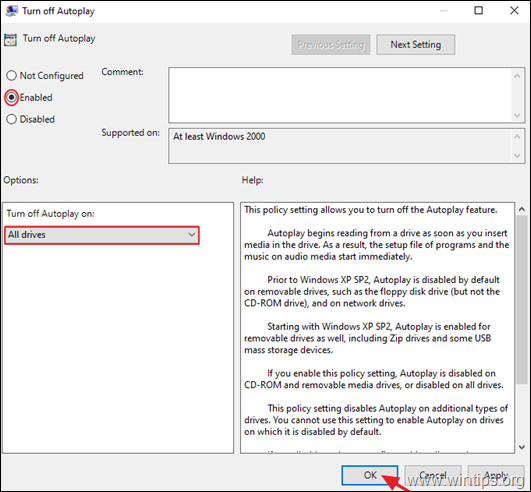
5. დახურეთ ჯგუფის პოლიტიკის რედაქტორი და რესტარტი კომპიუტერი.
Ის არის! შემატყობინეთ, დაგეხმარათ თუ არა ეს სახელმძღვანელო თქვენი გამოცდილების შესახებ თქვენი კომენტარის დატოვებით. გთხოვთ მოიწონოთ და გააზიაროთ ეს სახელმძღვანელო სხვების დასახმარებლად.
